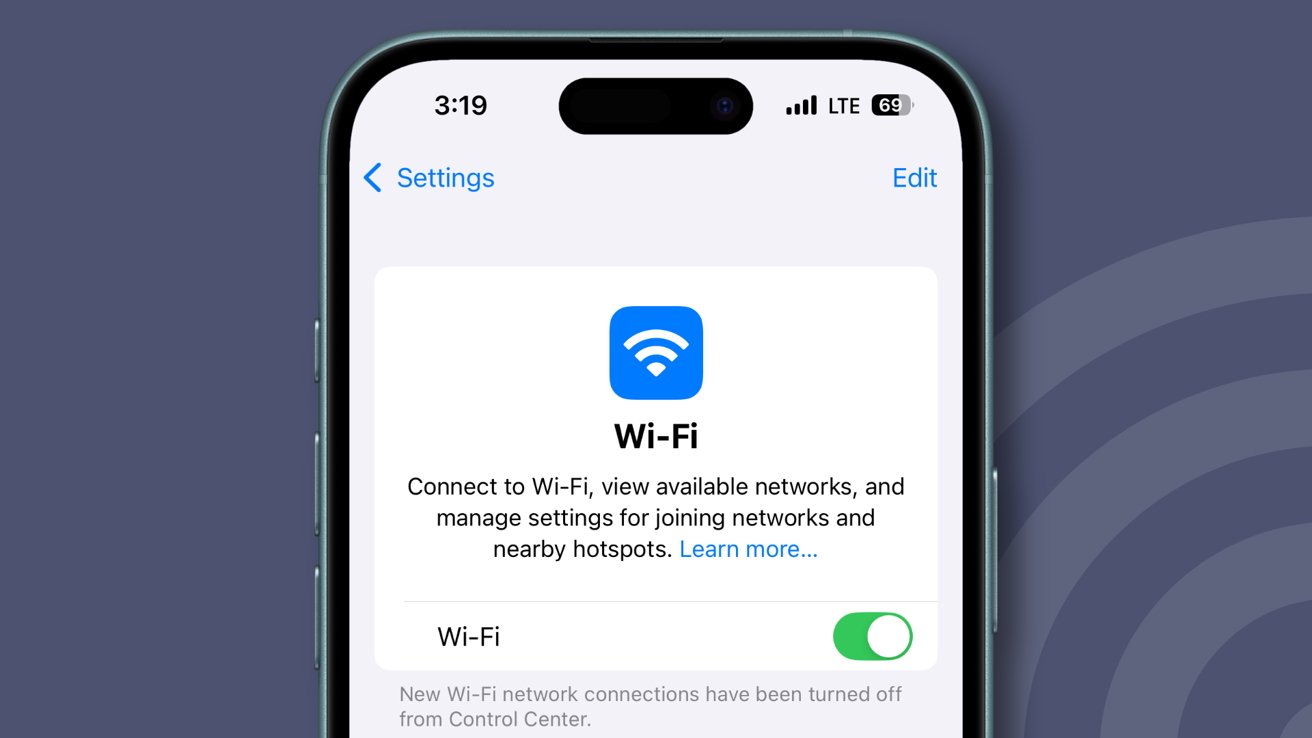Compartir contraseñas de Wi-Fi en iOS 18
Compartir tu Wi-Fi con familiares, amigos e invitados acaba de volverse más fácil en iOS 18 con una nueva función de código QR para conexiones sin complicaciones.
Con iOS 18, Apple introdujo una forma simplificada de compartir el acceso al Wi-Fi, sin tener que escribir contraseñas largas y complejas. Ahora, puedes generar un código QR seguro directamente desde la aplicación Contraseñas, facilitando la conexión de amigos o familiares a tu red al instante.
Así es como puedes configurarlo y comenzar a compartir con unos pocos toques rápidos.
Cómo generar un código QR de Wi-Fi en iOS 18
Antes de que iOS 18 introdujera esta función incorporada de código QR de Wi-Fi, los usuarios tenían que depender de accesos directos personalizados para crear y compartir credenciales de Wi-Fi a través de códigos QR. El truco requería configurar un acceso directo dedicado que generara un código QR con los detalles de la red. Ahora, la aplicación Contraseñas lo hace aún más sencillo.
Abre la aplicación Contraseñas.
A continuación, selecciona la sección de Wi-Fi y elige tu red.
Finalmente, toca en Mostrar código QR de red para compartir el Wi-Fi de manera rápida y sencilla.
Una vez que el código QR se muestre en tu pantalla, otros usuarios de iPhone pueden abrir su aplicación de cámara y colocar su dispositivo sobre el código QR para conectarse. Aparecerá una ventana emergente en su pantalla, lo que les permitirá conectarse a la red Wi-Fi sin tener que introducir manualmente la contraseña.
La nueva función de compartir códigos QR en iOS 18 facilita mucho más la conexión de otros a tu red, ya sea para amigos, familiares o invitados. En lugar de dar la contraseña de tu Wi-Fi directamente, el código QR ofrece un acceso seguro y temporal, permitiendo que las personas se conecten sin necesidad de conocer la contraseña en sí misma.
También puedes utilizar esto si mantienes una red para invitados. Por ejemplo, podrías hacer una captura de pantalla desde tu iPhone y dejar una versión impresa para tus huéspedes.
Para asegurar tu propia red, asegúrate de compartir el código QR solo con personas de confianza, ya que cualquiera con acceso a él puede conectarse a tu Wi-Fi. De vez en cuando, revisa la aplicación Contraseñas para actualizar las redes guardadas. Si surgen preocupaciones de seguridad, restablece la contraseña de tu red para evitar el acceso con el código QR anterior.